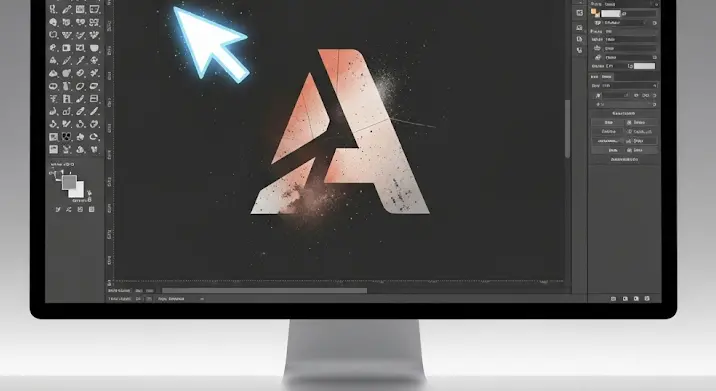Előfordult már, hogy megnyitotta kedvenc Adobe Illustrator CS6 programját, és rájött, hogy az valamilyen más nyelven, mondjuk magyarul, németül vagy franciául indult el, miközben Ön angolul szeretné használni? Talán egy angol nyelvű oktatóanyagot követne, vagy egyszerűen csak megszokta az angol felületet az ipari sztenderdek miatt. Bár a modern Creative Cloud (CC) verziókban a nyelvváltás gyerekjáték, a régebbi Adobe Illustrator CS6 esetében a helyzet korántsem ilyen egyszerű. Ez a cikk részletesen bemutatja, hogyan állíthatja be az angol nyelvet a CS6-ban, beleértve a leggyakoribb, de sajnos nem mindig sikeres módszereket is, és rávilágít, miért van ez így.
Miért Fontos Az Angol Nyelv Beállítása?
Számos oka lehet annak, hogy valaki az angol nyelvet preferálja az Illustratorban:
- Sztenderdizáció: Az iparágban, különösen a nemzetközi projekteknél, az angol a de facto nyelv. A legtöbb online forrás, tutorial, fórum és hibaleírás is angolul érhető el.
- Ismerősség: Sok tervező már alapból angolul tanulta meg a programot, és hozzászokott a menüpontok, eszköznevek angol elnevezéseihez. A honosított verziókban néha nehéz megtalálni a megszokott funkciókat.
- Kompatibilitás és Hibakeresés: Bizonyos pluginok vagy szkriptek angol nyelvű környezetet várhatnak el. Emellett a hibakódok és üzenetek megértése is sokkal könnyebb, ha azok angolul jelennek meg, mivel a legtöbb online megoldás is angol nyelvű keresésre optimalizált.
- Szaknyelv: A grafikai tervezésnek, hasonlóan sok más IT-területhez, kialakult egy sajátos angol szaknyelve, amely pontosabb és elterjedtebb, mint a honosított kifejezések.
Az Alapvető Probléma: A CS6 Nyelvkezelése
Mielőtt belevágnánk a megoldásokba, fontos megérteni, miért is okoz gondot a CS6 nyelvváltása. A Creative Cloud előtti Adobe programok, beleértve az Illustrator CS6-ot is, jellemzően a telepítéskor választott nyelvet rögzítették. Ez azt jelenti, hogy ha Ön magyar operációs rendszerre telepítette a programot, vagy véletlenül egy magyar nyelvű telepítőt használt, nagy valószínűséggel a program is magyarul fog futni. A CS6 verzióknál általában nincsen beépített, egyszerű nyelvváltó menüpont, mint a modern CC verziókban, ahol csak ki kell választani a kívánt nyelvet a beállításoknál.
Ez a jelenség abból adódik, hogy a CS6 nyelvi fájljai gyakran a telepítés során kerülnek be a rendszerbe, és nem mindig tartalmazzák az összes lehetséges nyelvet. Ha egy adott nyelv (pl. az angol) fájljai nincsenek jelen a telepített programkönyvtárban, akkor hiába próbáljuk meg „beállítani” azt, a program nem fogja tudni megjeleníteni az adott nyelvet.
1. módszer: Az Újratelepítés (A Legmegbízhatóbb, de Drasztikus Megoldás)
Sajnálatos módon a leghatékonyabb és legmegbízhatóbb módja annak, hogy az Adobe Illustrator CS6 angol nyelven fusson, az, ha angol nyelvű telepítővel telepíti újra. Ez a legközvetlenebb út, mivel így biztosan az angol nyelvi fájlok kerülnek fel a gépre, és a program alapértelmezésként ezt fogja használni.
Lépések az Újratelepítéshez:
- Mentse a Munkáját és Beállításait: Mielőtt bármibe is belekezdene, győződjön meg róla, hogy minden fontos Illustrator fájlját, saját ecsetkészletét, stílusait, munkaterület-beállításait (workspace) és egyéb egyéni konfigurációit elmentette. Ezeket megtalálhatja a felhasználói mappájában:
- Windows:
C:Users[Felhasználónév]AppDataRoamingAdobeAdobe Illustrator CS6 Settings[Nyelv_kódja] - macOS:
Users/[Felhasználónév]/Library/Application Support/Adobe/Adobe Illustrator CS6/
A
[Nyelv_kódja]mappa, pl. „hu_HU” vagy „en_US”, tartalmazhatja a specifikus beállításokat. Másolja ki ezeket a mappákat valahova biztonságos helyre. - Windows:
- Távolítsa el az Illustrator CS6-ot: Menjen a Vezérlőpult > Programok és Szolgáltatások (Windows) vagy Alkalmazások mappa > Adobe Illustrator CS6 > Uninstall Adobe Illustrator CS6 (macOS) útvonalon, és távolítsa el a programot. Győződjön meg róla, hogy a „beállítások törlése” opciót is kiválasztja, ha van ilyen, a tiszta telepítés érdekében.
- Szerezzen Angol Nyelvű Telepítőt: Ez lehet a legnehezebb lépés.
- Adobe Fiók: Ha digitálisan vásárolta a CS6-ot, próbálja meg letölteni az Adobe fiókjából. Előfordulhat, hogy ott van lehetőség különböző nyelvű telepítők letöltésére.
- Fizikai Adathordozó: Ha dobozos verziót vásárolt, keresse meg az eredeti telepítő DVD-t, és győződjön meg róla, hogy az angol nyelvű telepítési opciót kínálja.
- Internet: Régi, archivált Adobe letöltések forrása lehet, de legyen rendkívül óvatos a nem hivatalos forrásokból származó szoftverekkel a vírusok és a jogtiszta szoftver kérdése miatt. Győződjön meg róla, hogy csak hivatalos, jogszerű forrásból származó telepítőt használ.
A telepítő futtatásakor keressen egy opciót a nyelv kiválasztására. Gyakran az „Install Language” (telepítési nyelv) az első dolog, amit megkérdez. Itt válassza az „English (International)” vagy „English (United States)” opciót.
- Telepítse újra az Adobe Illustrator CS6-ot: Futtassa az angol nyelvű telepítőt, és kövesse az utasításokat. Győződjön meg róla, hogy az angol nyelvet választja ki, ha van rá lehetőség a telepítési folyamat során.
- Ellenőrizze: A telepítés befejezése után indítsa el az Illustratort. Most már angolul kellene megjelennie.
Előnyök és Hátrányok:
- Előnyök: Ez a legbiztosabb módszer, hogy az Illustrator angolul induljon. Tiszta telepítést eredményez.
- Hátrányok: Időigényes, különösen, ha nincs kéznél az angol telepítő. Előfordulhat, hogy nehéz megtalálni a régi CS6 telepítőfájlokat. Bizonyos beállításokat újra kell majd konfigurálnia.
2. módszer: Konfigurációs Fájl Módosítása (Kevésbé Megbízható a CS6-nál)
Sok Adobe Creative Cloud (CC) alkalmazás esetében van egy trükk, amivel a telepített nyelvi csomagok között váltani lehet a program újraindításával. Ez magában foglalja egy konfigurációs fájl szerkesztését. Bár ez a módszer a Creative Cloud verzióknál széles körben alkalmazható, a CS6 esetében a sikeressége bizonytalan, vagy egyáltalán nem működik, ha az angol nyelvi fájlok nincsenek fizikailag jelen a telepítésben. Ennek ellenére érdemes megpróbálni, ha az újratelepítés nem opció, de fontos megérteni a korlátait.
A Konfigurációs Fájl Keresése és Szerkesztése:
- Keresse meg az AMT Mappát: Ez a leggyakoribb hely, ahol a nyelvi beállításokat tartalmazó fájlokat találhatja.
- Windows: Navigáljon a
C:Program FilesAdobeAdobe Illustrator CS6Support FilesContentsWindowsmappába. (64 bites rendszereken lehetC:Program Files (x86)...is.) - macOS: Navigáljon a
/Applications/Adobe Illustrator CS6/Support Files/Contents/MacOS/mappába.
Ezen belül keressen egy „AMT” nevű mappát. Ha megtalálta, nyissa meg.
- Windows: Navigáljon a
- Keresse meg az application.xml Fájlt: Az AMT mappán belül keressen egy
application.xmlnevű fájlt. Ez tartalmazza a program nyelvi konfigurációját. - Nyissa meg a Fájlt Szerkesztésre: Kattintson jobb gombbal az
application.xmlfájlra, és nyissa meg Jegyzettömbbel (Notepad Windows-on) vagy TextEdit-tel (macOS-en), vagy bármilyen sima szövegszerkesztővel. Ne használjon szövegszerkesztőt, ami formázást ad hozzá! - Keresse meg és Módosítsa a Nyelvi Bejegyzést: Keresse meg a fájlban a következő sort, vagy valami hasonlót:
<Data key="InstalledLanguages">hu_HU</Data>A
hu_HUhelyett szerepelhet más nyelvkód is, pl.de_DE(német) vagyfr_FR(francia).
Módosítsa ezt a sort a következőre:<Data key="InstalledLanguages">en_US</Data>Ezen kívül, a fájlban lehet még egy másik sor is, ami a telepített nyelveket listázza, pl.:
<Data key="ProductLanguages">hu_HU</Data>Ezt is módosítsa
en_US-re.
Néhány esetben a fájlban a nyelvi kódot a következő formában is megtalálhatja:<SAP_IL name="AdobeIllustrator16-hu_HU"> <Data key="ID">hu_HU</Data> </SAP_IL>Ha ilyet lát, próbálja meg az
hu_HUminden előfordulásáten_US-re módosítani. - Mentse a Fájlt és Indítsa Újra az Illustratort: Mentse a módosított
application.xmlfájlt, majd zárja be. Indítsa újra az Adobe Illustratort.
Fontos Megjegyzések és Korlátok a CS6 Esetében:
- Nyelvi Fájlok Hiánya: A legfőbb oka annak, hogy ez a módszer miért nem mindig működik a CS6-nál, az az, hogy az
application.xmlmódosítása csak akkor hatékony, ha az angol nyelvi fájlok fizikailag jelen vannak a telepített programkönyvtárban. Ha a telepítéskor csak a magyar vagy más nyelvi csomag került fel, és az angol fájlok hiányoznak, a program egyszerűen nem fogja tudni megjeleníteni az angol felületet, még akkor sem, ha a konfigurációs fájlban átállította. Ebben az esetben a program vagy hibát jelez, vagy visszavált a rendelkezésre álló alapértelmezett nyelvre. - Adminisztrátori Jogok: A fenti mappákban lévő fájlok szerkesztéséhez általában adminisztrátori jogokra van szükség. Győződjön meg róla, hogy rendszergazdai jogokkal futtatja a szövegszerkesztőt, vagy van jogosultsága a fájl mentéséhez.
- Biztonsági Másolat: Mindig készítsen biztonsági másolatot a szerkesztendő fájlról (pl.
application.xml.bak), mielőtt módosítja!
3. módszer: Nyelvi Mappák Ellenőrzése és Másolása (Nem Ajánlott, Nagyon Kockázatos)
Bár ez egy elméleti lehetőség, és egyes régebbi programoknál működhetett, az Illustrator CS6 esetében erősen nem ajánlott, és hibás működéshez vezethet. Ennek lényege, hogy valaki megpróbálja kimásolni az angol nyelvi fájlokat egy angol telepítésből, és beilleszteni az aktuális telepítésbe. Ezek a fájlok általában a program gyökérkönyvtárában, pl. a Support FilesContentsWindows vagy MacOS mappán belül található en_US, hu_HU stb. mappákban vannak.
Miért nem ajánlott?
- Inkompatibilitás: Az egyszerű fájlmásolás nem garantálja a megfelelő integrációt a programkomponensekkel.
- Instabilitás: A program összeomolhat, hibásan működhet, vagy bizonyos funkciók eltűnhetnek.
- Licencelési Problémák: Az Adobe EULA (End User License Agreement) tiltja a programfájlok manipulálását ilyen módon.
- Frissítések: A jövőbeli frissítések (már ha lennének CS6-hoz) problémásak lehetnek.
Ez a módszer csak kétségbeesett, kísérletező felhasználóknak javasolt, és csak akkor, ha teljes biztonsági másolatot készítettek a rendszerről, mivel visszafordíthatatlan károkat okozhat a szoftverben. Sokkal inkább érdemes az 1. módszert (újratelepítés) választani.
Fontos Megfontolások és Tippek
- Rendszergazdai Jogok: A fájlok szerkesztéséhez és az újratelepítéshez mindig rendszergazdai jogokra lesz szüksége.
- Szoftver Eredetisége: Győződjön meg róla, hogy az Adobe Illustrator CS6 példánya jogtiszta és eredeti. A kalózverziók telepítése és módosítása súlyos biztonsági és jogi kockázatokat rejt magában.
- Rendszer-helyreállítási Pont: Mielőtt bármilyen drasztikus változtatást végezne, különösen a fájlok szerkesztése során, hozzon létre egy rendszer-helyreállítási pontot. Így probléma esetén visszaállíthatja a rendszert egy korábbi állapotba.
- Creative Cloud (CC) Frissítés: Ha teheti, fontolja meg a frissítést az Adobe Creative Cloud előfizetésre. A CC verziókban a nyelvváltás beépített funkció, és percek alatt elvégezhető a Creative Cloud asztali alkalmazáson keresztül, anélkül, hogy újratelepítésre lenne szükség. Ez a legkényelmesebb és legbiztonságosabb megoldás hosszú távon, és hozzáférést biztosít a legújabb funkciókhoz és támogatáshoz.
- Online Források és Közösségek: Ha specifikus problémába ütközik, az Adobe hivatalos fórumai (bár a CS6 támogatása már korlátozott), vagy régebbi technológiai fórumok (pl. Reddit, Stack Exchange) hasznos információkat és tippeket tartalmazhatnak más felhasználóktól.
Összegzés
Az Adobe Illustrator CS6 angol nyelvű beállítása nem olyan egyértelmű feladat, mint azt gondolnánk, különösen, ha a programot nem angol nyelvű telepítővel telepítették. A legmegbízhatóbb módszer az angol nyelvű telepítővel történő újratelepítés, ami garantálja, hogy a szükséges nyelvi fájlok is felkerülnek a rendszerre. A konfigurációs fájl módosítása egy kockázatosabb és kevésbé hatékony alternatíva a CS6 esetében, mivel gyakran a hiányzó nyelvi fájlok okozzák a problémát, nem csupán egy beállítás. Mindig legyen óvatos a rendszerfájlok módosításával, és készítsen biztonsági másolatot. Ha a folyamatos problémák és a korlátozott funkcionalitás frusztrálja, érdemes megfontolni az átállást az Adobe Creative Cloudra, ahol a nyelvváltás sokkal egyszerűbb és felhasználóbarátabb.
Reméljük, ez a részletes útmutató segítséget nyújtott Önnek abban, hogy az Illustrator CS6 programját a kívánt angol nyelven használhassa. Sok sikert a kreatív munkához!